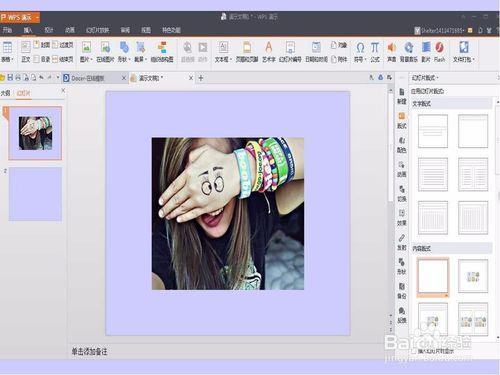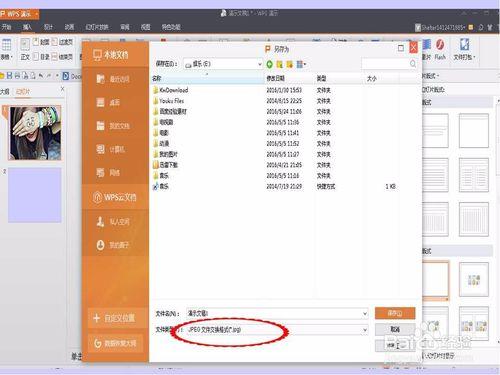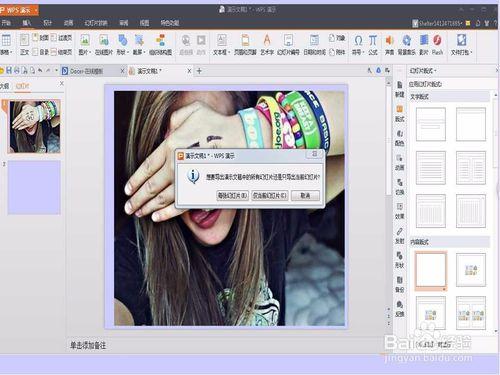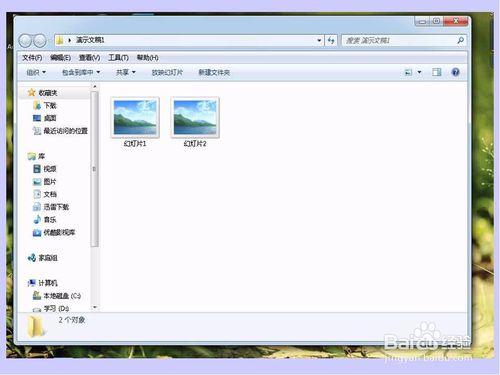的寫作有一定的規範,對圖片的質量要求也蠻高。但網路中的圖片大小層次不齊,用作圖軟體又太過麻煩,還不好插入指導語等,今天小編就帶大家學習下如何簡單方便且無後顧之憂的解決中插圖的大小問題。
工具/原料
電腦
PPT
方法/步驟
從網頁中尋找自己所需的圖片或用截圖工具進行截圖,將圖片儲存在一個資料夾裡。
開啟PPT,選擇純色背景,可以適當的新增純色的背景顏色。
在PPT背景中插入你所選擇的圖片。
拉大圖片至合適的大小,儘可能地使圖片清晰。你的經驗有幾步,就應該有幾張圖,每張PPT插入一張圖片。
製作好PPT之後,選擇另存為,在介面中選擇檔案型別為JBEG格式,此時檔名可以改為你的經驗名,如“如何統一圖片大小?”。
之後會出現提示框,是要匯出每張圖片還是隻匯出當前圖片,根據你的需要來選擇。
匯出的圖片最後會自動儲存在一個資料夾裡面。
注意事項
如果這篇經驗幫到了你,請點選右上角關注我哦。
如果這篇經驗幫到了你,請投我一票,謝謝。